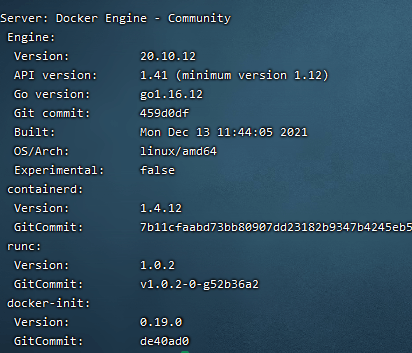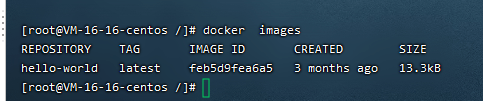1.Docker概述
1.1Docker为什么出现
产品从开发到上线,是两个环境,所以开发人员也需要会运维的知识
环境配置十分麻烦,每一个机器都要部署环境,费时费力
发布一个项目(jar,war+(redis mysql jdk es)),项目能不能带上环境安装打包
开发,打包,部署,上线,一套流程。
1.2Docker的核心思想
打包,装箱,隔离机制,将服务器运用到极致
1.3Docker的历史
2010年,在美国成立了dotcloud,做一些pass的云计算服务!跟linux有关的容器技术
2013年,docker进行了开源
1.4Docker能干嘛
传统的虚拟机的技术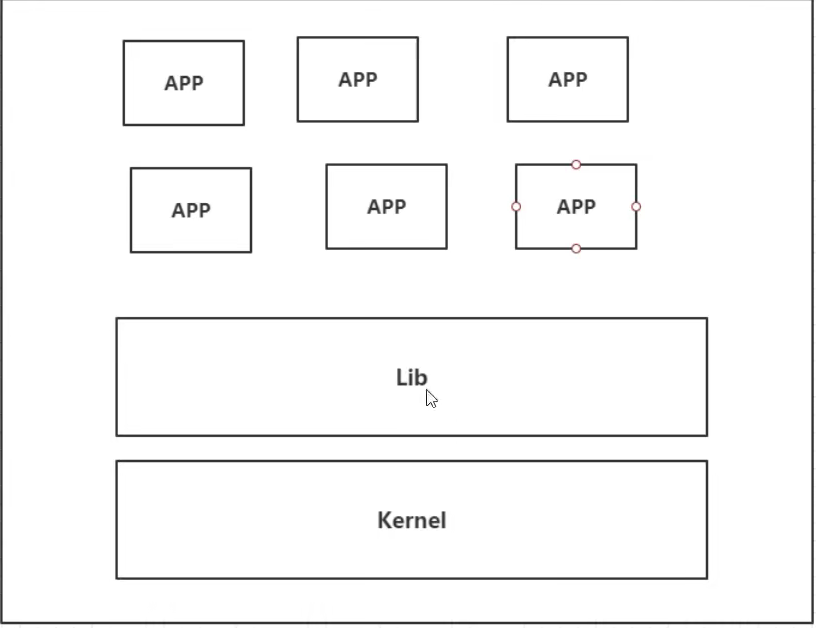
虚拟机技术的缺点:
1、资源占用十分多
2、冗余步骤多
3、启动很慢
现在的容器化技术: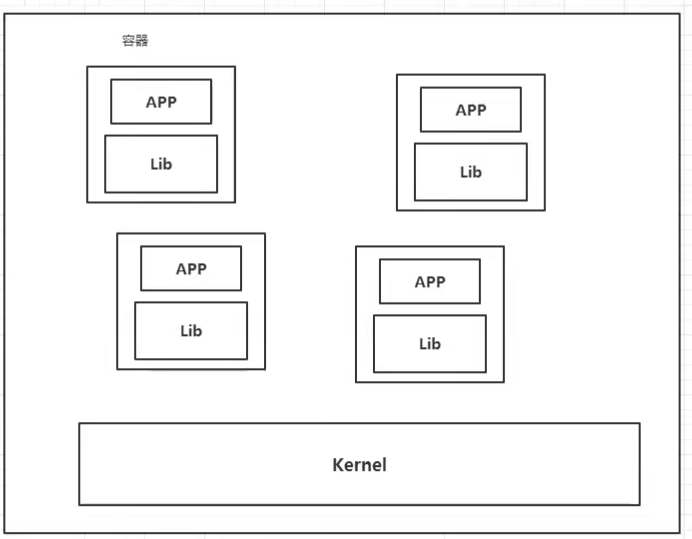
每个程序与环境都进行隔离,模拟的并不是一个完整的操作系统,只需要他的核心
比较Docker和传统的虚拟机技术的不同:
传统的虚拟机,虚拟出硬件,运行一个完整的操作系统,然后再这个系统桑安装和运行软件
容器内的应用直接运行在宿主机的内容,容器时没有自己的内核的,在没有虚拟硬件,所以非常轻便
每个容器间是互相隔离的,每个容器都有一个属于自己的文件系统,互不影响
1.5 DevOps(开发、运维)
1.5.1应用更快速的交付和部署
传统:一堆帮助文件,安装程序
Docker:打包镜像发布测试,一件运行
1.5.2更便捷的升级和扩缩容:
使用了Docker之后,部署应用就像搭积木一样
项目打包为一个镜像,扩展服务器A,在服务器B上直接运行这个镜像
1.5.3更简单的运维系统:
1.5.4更高效的资源利用:
Docker是内核级的虚拟化,可以在一个物理机上运行许多实例
2.Docker安装
2.1Docker的基本结构
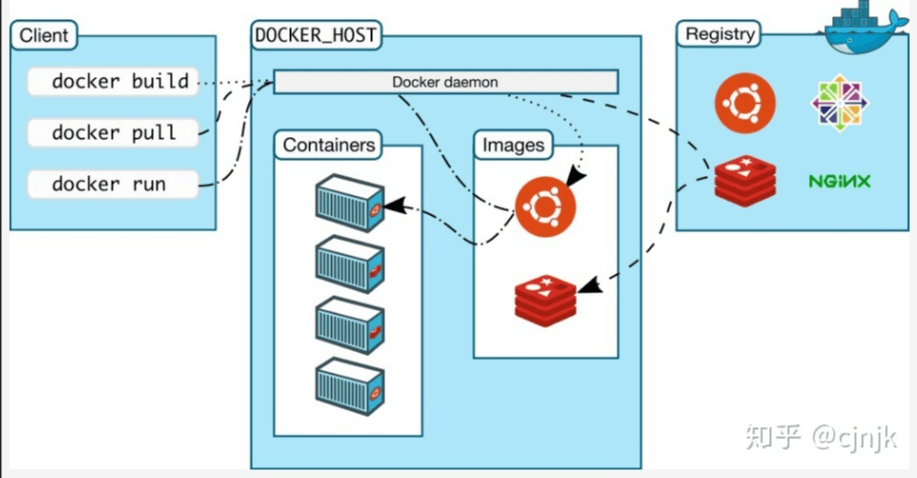
docker客户端,主机,远程仓库
镜像(imager):
docker镜像就好比是一个模板,可以通过这个模板来创建容器服务,tomcat镜像==》run==》tomcat01容器(提供服务),通过这个镜像可以创建多个容器
容器(Containers):
Docker利用容器技术,独立运行一个或者一个组应用,通过镜像来创建。
启动,停止,删除,基本命令
目前就可以把这个容器理解为就是一个建议的linux系统
仓库(Registry):
仓库就是存放镜像的地方
仓库分为公有和私有
Docker Hub
阿里云,华为云,腾讯云(配置镜像加速)等等
2.2环境确认
# 系统内核是3.10以上# uname -r3.10.0-1160.45.1.el7.x86_64# 当前系统信息[root@VM-16-16-centos /]# cat /etc/os-releaseNAME="CentOS Linux"VERSION="7 (Core)"ID="centos"ID_LIKE="rhel fedora"VERSION_ID="7"PRETTY_NAME="CentOS Linux 7 (Core)"ANSI_COLOR="0;31"CPE_NAME="cpe:/o:centos:centos:7"HOME_URL="https://www.centos.org/"BUG_REPORT_URL="https://bugs.centos.org/"CENTOS_MANTISBT_PROJECT="CentOS-7"CENTOS_MANTISBT_PROJECT_VERSION="7"REDHAT_SUPPORT_PRODUCT="centos"REDHAT_SUPPORT_PRODUCT_VERSION="7"
2.3开始安装
# 1、卸载老版本dockeryum remove docker \docker-client \docker-client-latest \docker-common \docker-latest \docker-latest-logrotate \docker-logrotate \docker-engine# 2、需要的安装包yum install -y yum-utils#3、设置镜像仓库yum-config-manager \--add-repo \https://download.docker.com/linux/centos/docker-ce.repo下载默认是从国外下载,非常慢http://mirrors.aliyun.com/docker-ce/linux/centos/docker-ce.repo# 阿里云镜像#4、 更新yum 索引yum makecache fast#5、安装docker ce社区版 ee企业版yum install docker-ce docker-ce-cli containerd.io#6、启动docker服务systemctl start docker#7、测试是否安装成功docker version# 卸载dockeryum remove docker-ce docker-ce-cli containerd.iorm -rf /var/lib/docker
3.Docker命令
3.1镜像命令
docker version #显示docker的详细信息docker info #显示docker的系统信息,包括镜像和容器数量docker --help #帮助命令
帮助文档的地址:https://docs.docker.com/engine/reference/commandline/build/
docker imagesREPOSITORY TAG IMAGE ID CREATED SIZEhello-world latest feb5d9fea6a5 3 months ago 13.3kB# 解释REPOSITORY 镜像的仓库源TAG 镜像标签IMAGE ID 镜像idCREATED 创建时间SIZE 镜像大小可选项Options:-a, --all Show all images (default hides intermediate images)--digests Show digests-f, --filter filter Filter output based on conditions provided--format string Pretty-print images using a Go template--no-trunc Don't truncate output-q, --quiet Only show image IDs